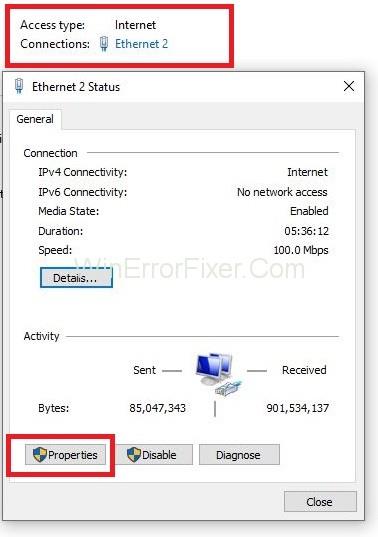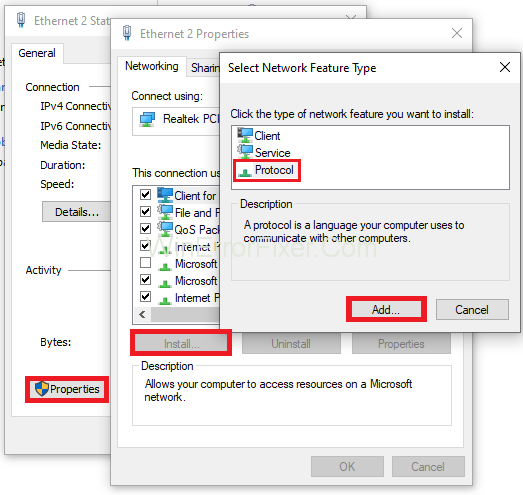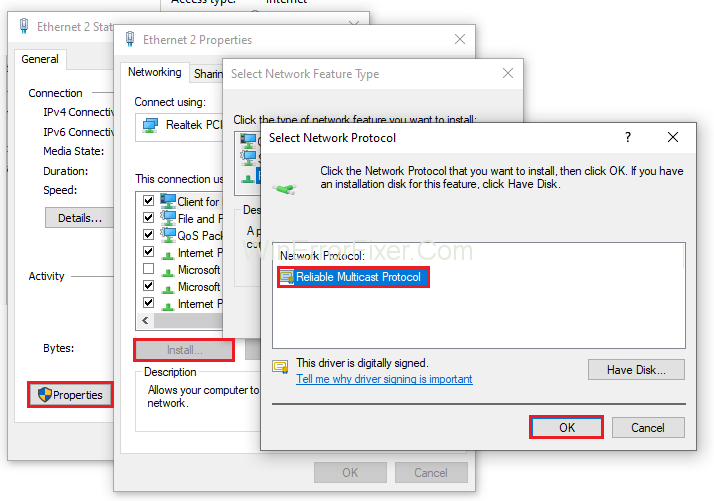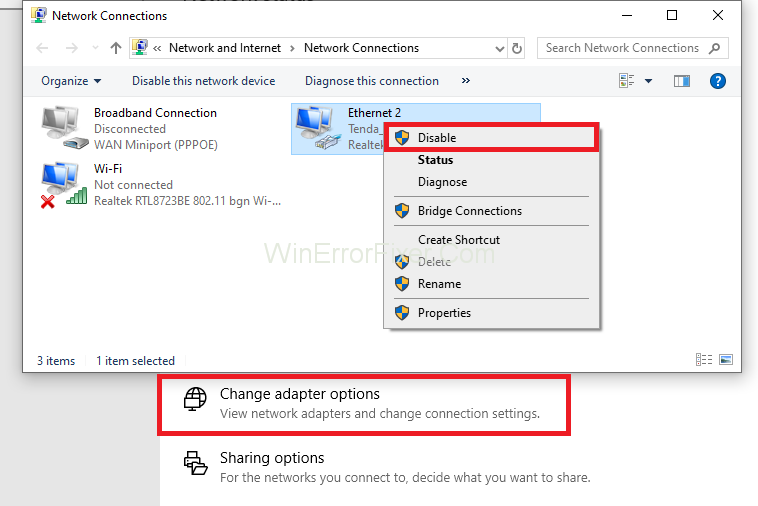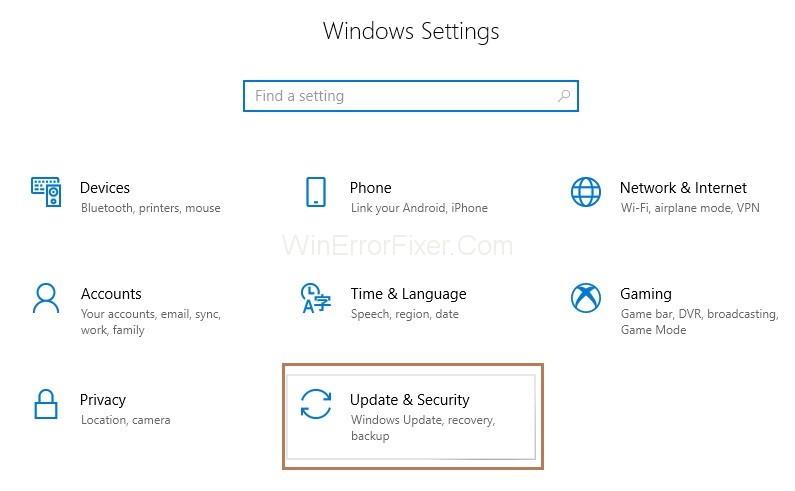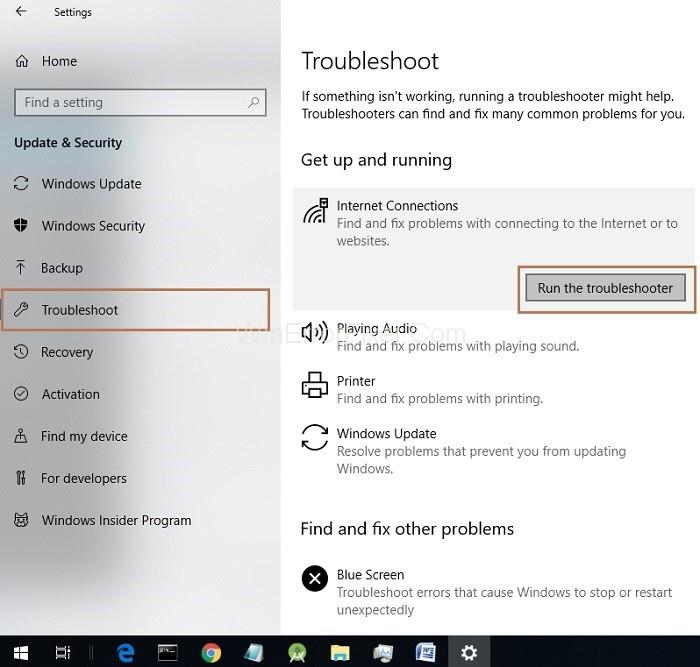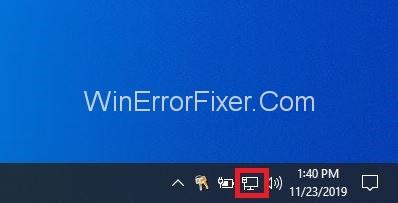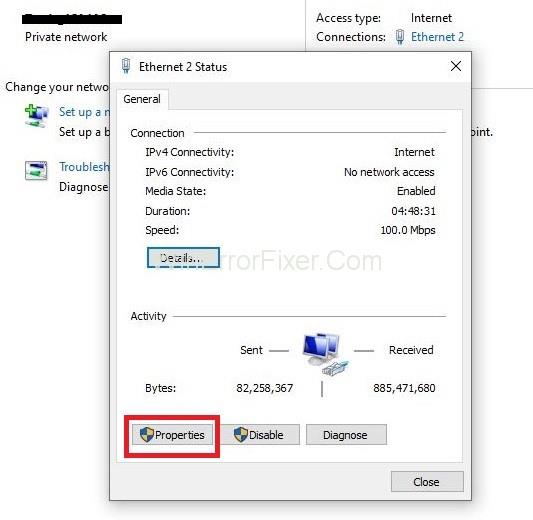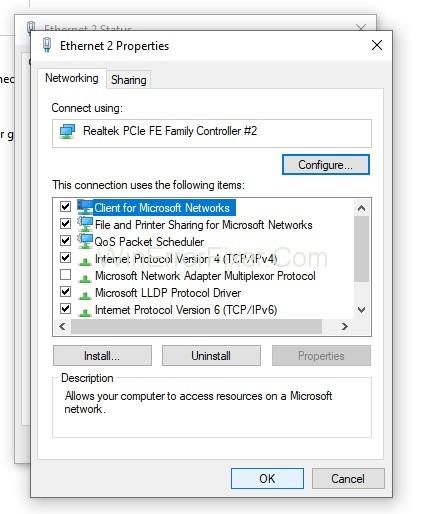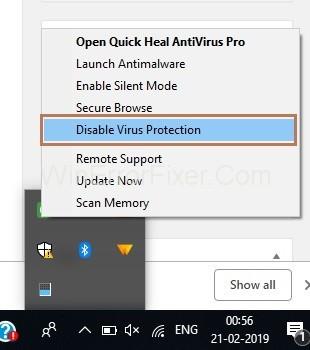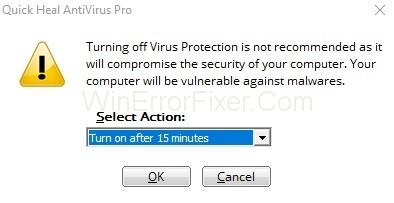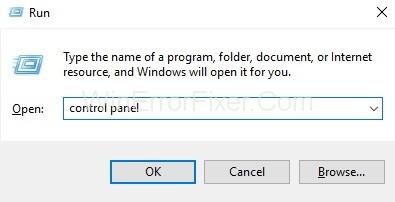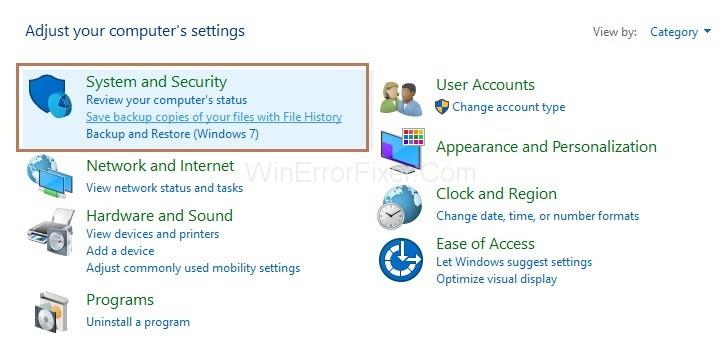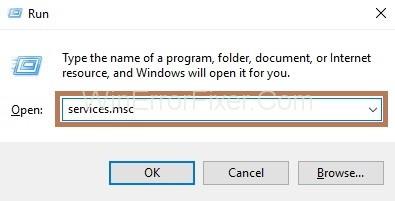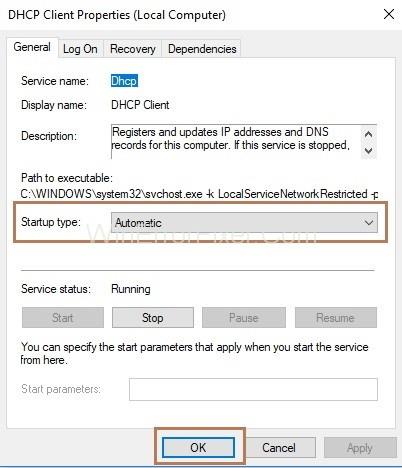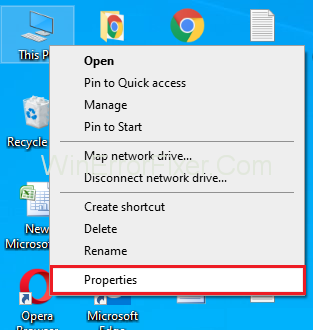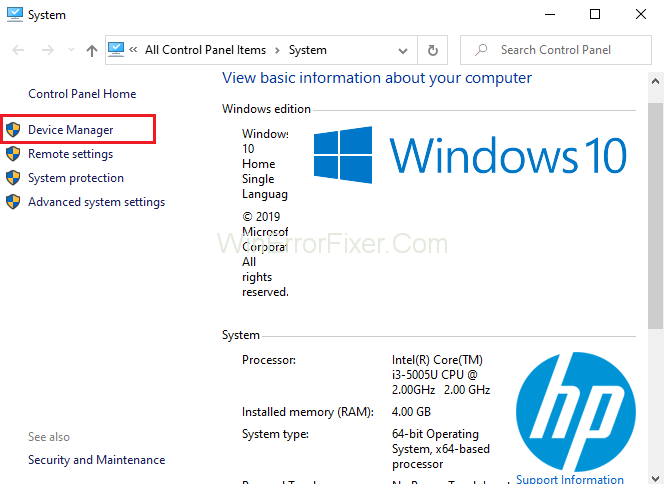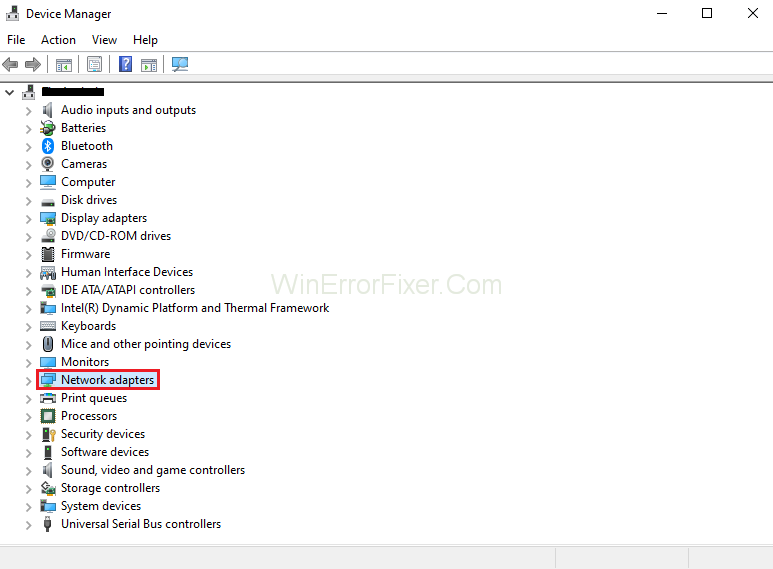Az „ Ethernet nem rendelkezik érvényes IP-konfigurációval ” üzenet akkor fordul elő, ha a DHCP nem tud érvényes IP-címet fogadni a hálózati interfészkártyáról. A felhasználónak nem kell manuálisan megadnia a beállításokat, hogy DHCP-kiszolgálóval csatlakozzon a hálózathoz.
Tartalom
Az Ethernet nem rendelkezik érvényes IP-konfiguráció javítása
Az Ethernet nem rendelkezik az Alapértelmezett IP-konfiguráció tulajdonsággal, így nem fog tudni hozzáférni a hálózathoz, és kövesse a megadott lépéseket a hiba kijavításához : Az Ethernet nem rendelkezik érvényes IP-konfigurációval :
1. megoldás: Telepítse a TCP/IP-t
1. lépés : Nyomja meg együttesen a Windows és az X billentyűt a billentyűzeten. Megjelenik a lehetőségek listája, és válassza a Hálózati kapcsolatok lehetőséget.

2. lépés : Megjelenik a hálózati kapcsolat ablak. Most kattintson a jobb gombbal a Hálózati és megosztási központra .

3. lépés : Most rá kell kattintania a Hálózati adapterre , majd a Tulajdonságokra .
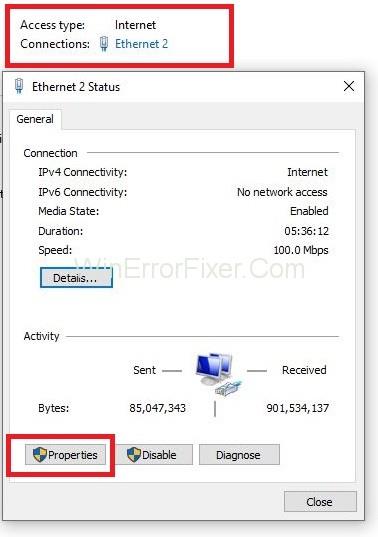
3. lépés : Megjelenik a Tulajdonságok oldal . Kattintson a Telepítés gombra, és válassza ki a Hálózati szolgáltatás típusát Protokollként , majd kattintson a Hozzáadás gombra.
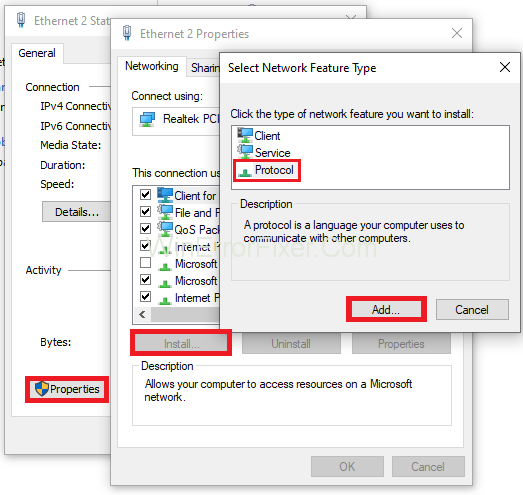
4. lépés : Válassza ki a Network Protocolt megbízható csoportos küldési protokollként , és kattintson az OK gombra a telepítéshez.
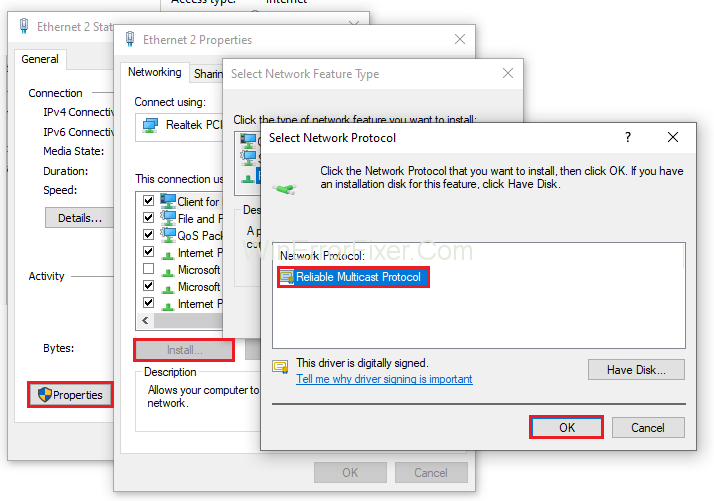
5. lépés : Az utolsó lépés a WiF i vagy az Ethernet újracsatlakoztatása annak ellenőrzéséhez, hogy az Ethernet nem rendelkezik érvényes IP-konfigurációval megoldódott-e.
2. megoldás: A hálózati kapcsolat letiltása, majd engedélyezése
1. lépés : Nyomja meg együttesen a Windows és az X billentyűt a billentyűzeten. Megjelenik a lehetőségek listája, és válassza a Parancssor (Rendszergazda) lehetőséget. Ha a cmd nem látható, válassza a Power Shell (Admin) lehetőséget .

2. lépés : Most egyenként írja be a következő parancsokat a Power Shellbe , és minden parancs után nyomja meg az Enter billentyűt:
ipconfig/flushdns
nbtstat -R
nbtstat -RR
netsh int ip reset c:\ resetlog.txt
netsh Winsock reset
4. lépés : Most indítsa újra a számítógépet.
5. lépés : A rendszer újraindítása után nyomja meg együttesen a Windows és az X billentyűket a billentyűzeten. Megjelenik a lehetőségek listája, és válassza a Hálózati kapcsolatok opciót .

6. lépés : Most kattintson az Adapterbeállítások módosítása elemre, majd kattintson a jobb gombbal a hálózatra , majd kattintson a Letiltás lehetőségre.
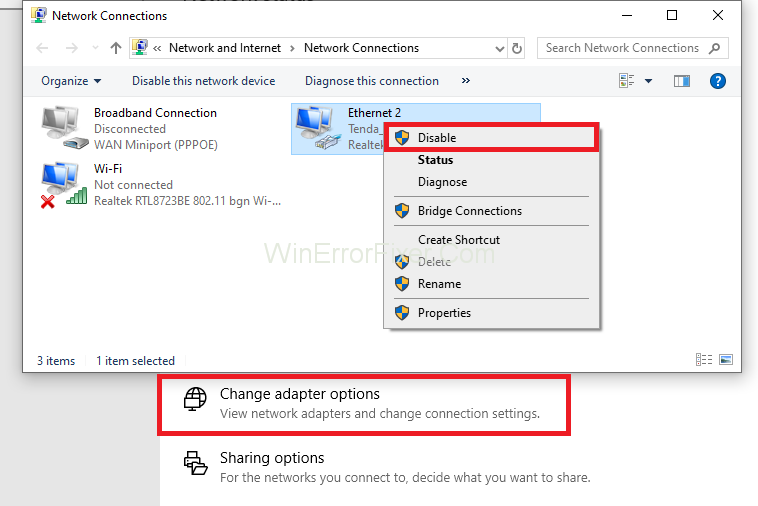
7. lépés : Ismét kattintson a jobb gombbal a hálózatra, és ezúttal kattintson az Engedélyezés lehetőségre. Ellenőrizze, hogy az Ethernet nem rendelkezik érvényes IP-konfigurációs hibával javítva van-e.
3. megoldás: A DNS öblítése és a TCP/IP visszaállítása
1. lépés : Nyomja meg együttesen a Windows és az X billentyűt a billentyűzeten. Megjelenik a lehetőségek listája, és válassza a Parancssor (Rendszergazda) lehetőséget. Ha a cmd nem látható, válassza a Power Shell (Admin) lehetőséget.

2. lépés : Most egyenként írja be a következő parancsokat a PowerShellbe , és minden parancs után nyomja meg az Enter billentyűt:
ipconfig /release
ipconfig /flushdns
ipconfig /renew
3. lépés : Nyissa meg újra a PowerShellt , írja be ismét egyenként a következő parancsokat , majd minden parancs után nyomja meg az Enter billentyűt:
ipconfig /flushdns
nbtstat –r
netsh int ip reset
netsh winsock reset
4. lépés : Az utolsó lépés a rendszer újraindítása, majd annak ellenőrzése, hogy az Ethernet nem rendelkezik érvényes IP-konfigurációs hibával javítva van-e.
4. megoldás: A hibaelhárító futtatása
1. lépés : Nyomja meg a Windows és I billentyűket a billentyűzetről, és megjelenik a Beállítások ablak.
2. lépés : Most válassza a Frissítés és biztonság lehetőséget .
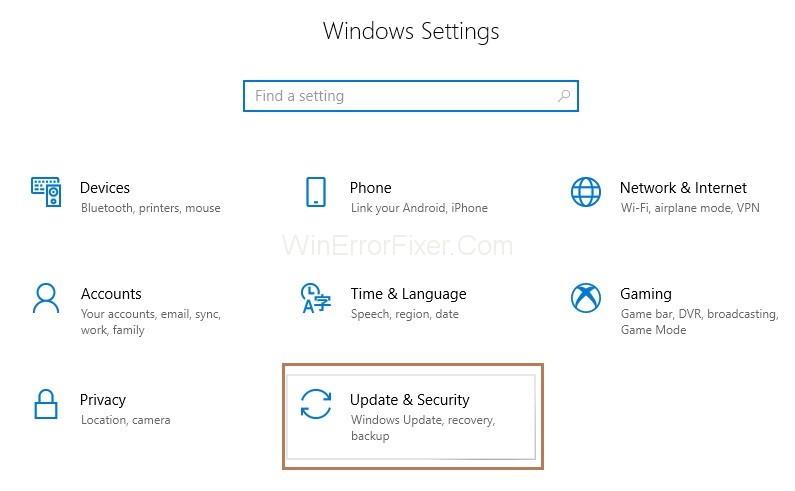
3. lépés : A panel bal oldalán válassza a Hibaelhárítás lehetőséget . Most kattintson az Internetkapcsolat elemre, majd kattintson a Hibaelhárító futtatása lehetőségre.
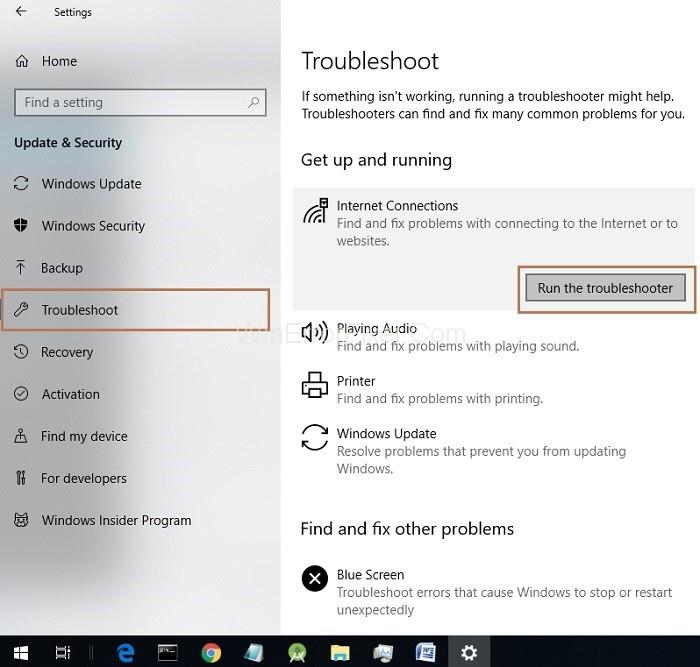
4. lépés : A hibaelhárítási folyamat elindul, és a hibaelhárítás után indítsa újra a rendszert.
5. megoldás: tiltsa le az IPv6-ot
1. lépés : Először jobb gombbal kell kattintania a tálca alján található Wi-Fi vagy Hálózat ikonra.
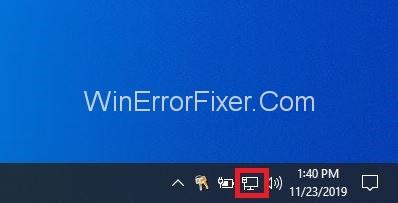
2. lépés: Ezután kattintson a Hálózati és megosztási központ megnyitása elemre .

3. lépés : A következő lépésben kattintson az aktuális kapcsolatra (Ethernet 2 – például) , és ekkor megjelenik a Beállítások előugró ablak. Most rá kell kattintania a Tulajdonságok gombra.
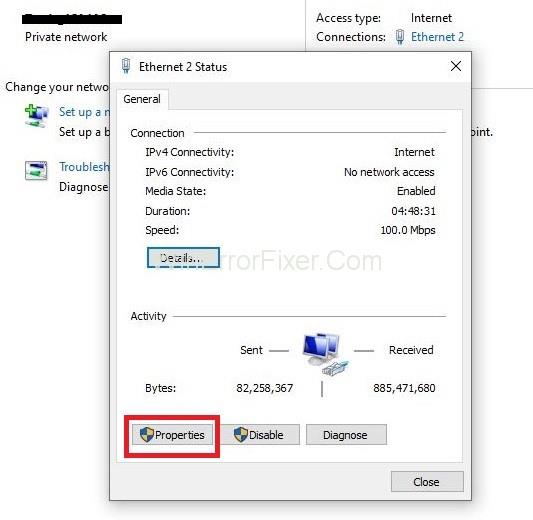
4. lépés : Most törölje a jelölést az Internet Protocol Version 6 (TCP/IPv6) jelölőnégyzetből .
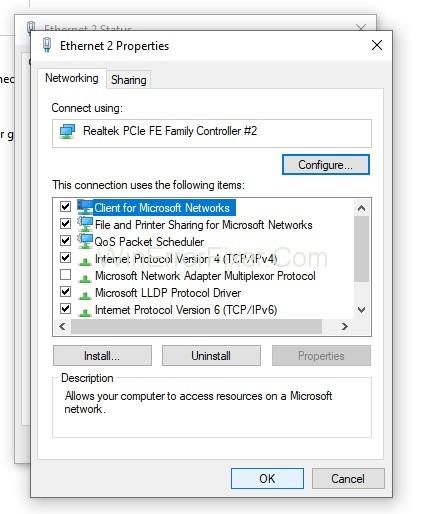
5. lépés : Kattintson az OK gombra, majd zárja be. Ezután indítsa újra a rendszert a módosítások mentéséhez.
6. megoldás: Ideiglenesen tiltsa le a víruskeresőt és a tűzfalat
1. lépés : Kattintson jobb gombbal a tálca alján található Víruskereső program ikonra, és válassza a Letiltás lehetőséget .
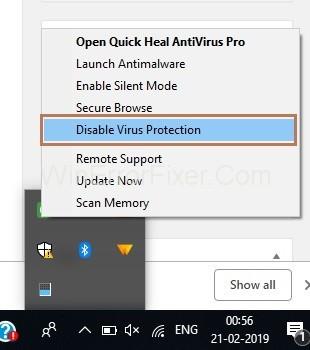
Step 2: Now, select the Time up to which antivirus will remain disabled.
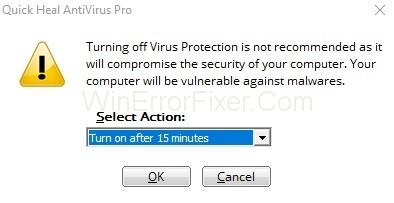
Step 3: Then try to reaccess the Internet and check if the error is resolved or not.
Step 4: Open the Run box by pressing Windows and R key together and then type the control panel and click OK button.
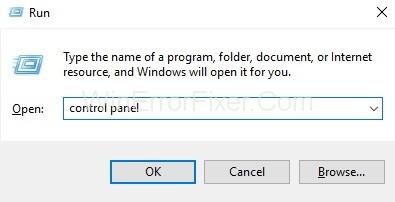
Step 5: The next step is to select the option System and Security and then click on Windows Defender Firewall.
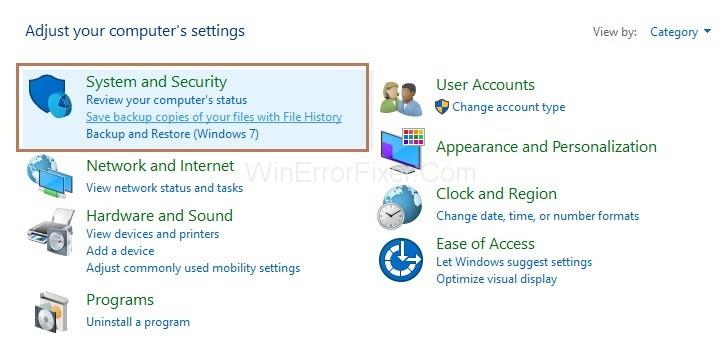
Step 6: On the left side of the pane, click on Turn Windows Defender Firewall on or off.
Step 7: Now, select Turn off Windows Firewall and then Restart your system. Try reaccessing the Internet and check if the Ethernet Doesn’t Have a Valid IP Configuration error is resolved or not.
Solution 7: Enabling DHCP service
Step 1: Open the Run box by pressing Windows and R key together and then type services.msc and click on the OK button.
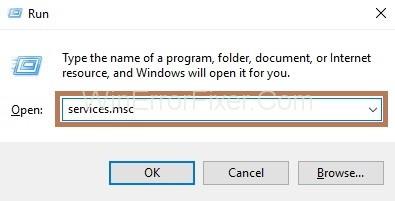
Step 2: Search DHCP client in the list and then double click on it to open DHCP Client properties.

Step 3: Set the Startup type to Automatic and Start the service if the service is not running.
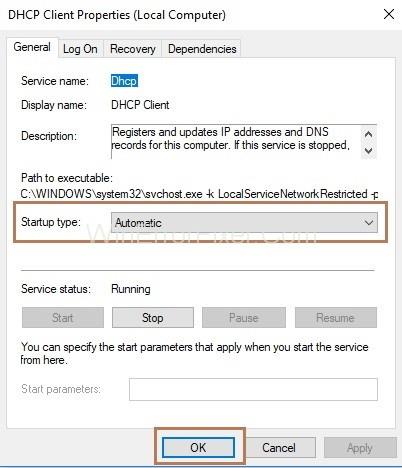
Step 4: Click on the Apply button and then click on the OK button.
Step 5: The last step is to restart your system to save the changes made.
Solution 8: Updating Your Network Adapter Drivers
Step 1: First of all, right-click on This PC and select Properties.
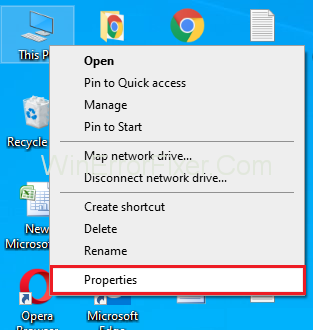
Step 2: After that, click on the Device Manager.
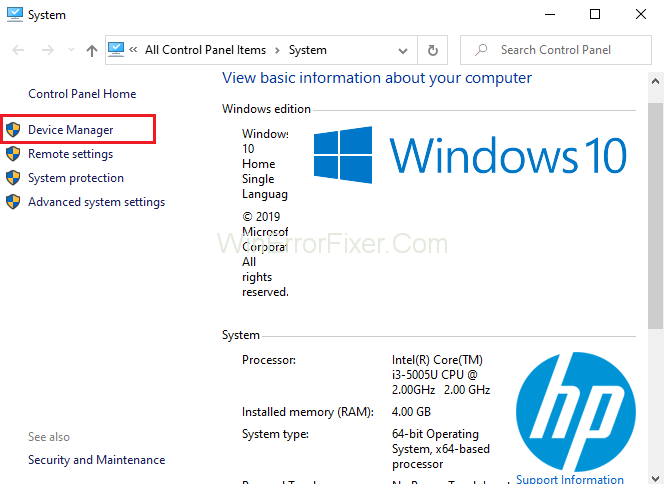
Step 3: Now, click on the arrow next to Network Adaptors to expand the list items.
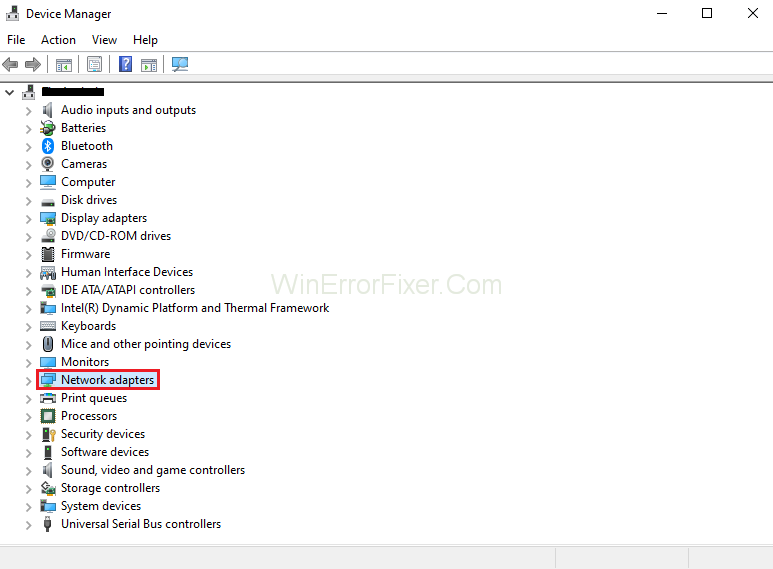
Step 4: Then right-click on Your Network Adaptors followed by clicking Update the Drivers.
Step 5: Afterwards, click on Search Automatically for Updating Driver software. (You need to have internet for this via Wi-Fi or any other source)
Step 6: At last, Restart your system to enforce the changes made.
Solution 6: Update Your BIOS
This method is recommended only for the advanced users as any carelessness while performing this method may cause permanent hardware damage and might even start the DNS server not responding problem. If still, you want to take a risk, then it’s totally up to you.
Outdated BIOS might be enjoying the smooth working of your system. You can try by updating your BIOS, but you must keep in mind that even the slightest error in the procedure of updating the BIOS might lead to severe damage in your motherboard. So be careful while doing this method.
More Guides:
Conclusion
Hence, whenever you come up with an error, Ethernet Doesn’t Have a Valid IP Configuration, follow the above-described steps and fix your error quickly.